Comment créer et gérer des types de publication personnalisés WordPress ?
Publié: 2022-09-15La gestion de contenu va aujourd'hui au-delà des publications, des pages et des médias. Des centaines de types de contenu doivent être créés, modifiés et gérés en fonction des exigences du magasin, tels que les commandes, les coupons, les avis, les abonnements et les adhésions.
Dans cet article, vous apprendrez à créer et à gérer des types de publication personnalisés WordPress à partir d'un seul endroit, ce qui vous fera gagner du temps et de l'argent.
Commençons.
Qu'est-ce qu'un type de publication personnalisé WordPress ?
Essentiellement, les types de publication font référence aux différents types de contenu sur un site WordPress.
Lorsque vous installez WordPress, vous n'obtenez que cinq types de publication par défaut : publication, page, pièce jointe, révision et menu. La bonne nouvelle est qu'aujourd'hui, WordPress est assez flexible et vous permet de créer vos propres types de publication. Et par conséquent, ces types de messages sont appelés types de messages personnalisés.
Celles-ci sont très utiles pour créer du contenu avec un format différent de celui d'une publication ou d'une page standard habituelle, et la bonne partie est que WordPress prend en charge un nombre illimité de types de publication personnalisés.
Par exemple, si vous gérez un site d'adhésion, vous souhaiterez ajouter un type de publication personnalisé intitulé « Adhésions ».
En tant que propriétaire de boutique WooCommerce, vous pouvez également créer des types de publication personnalisés pour les produits, les commandes, les coupons, les abonnements, le dropshipping, etc.
Une fois que vous l'avez créé, le type de publication personnalisé aurait son propre menu dans la zone d'administration du tableau de bord WordPress .
Cela étant dit, voyons comment créer facilement des types de publication personnalisés dans WordPress pour votre propre usage.
Comment créer des types de publication personnalisés WordPress ?
Il existe deux manières de créer un type de publication personnalisé :
- Utiliser des plugins
- Manuellement
Création de types de publication personnalisés WordPress à l'aide d'un plugin
Pour les non-techniciens et les débutants, cette option est simple et sûre.
Nous vous recommandons d'utiliser le plug-in d'interface utilisateur Custom Post Type le plus populaire, qui compte plus d'un million d'installations actives . Le plug-in fournit une interface facile à utiliser pour enregistrer et gérer les types de publication et les taxonomies personnalisés pour votre site Web.
Une fois le plugin installé et activé, accédez à votre WordPress Admin panel > CPT UI > Add / Edit Post Types de publication pour créer un nouveau type de publication personnalisé. Vous devriez être sur l'onglet Add New Post Type .
Tout d'abord, fournissez un slug pour votre type de publication personnalisé, tel que des événements. Ce slug sera utilisé dans l'URL et dans les requêtes WordPress, il ne peut donc contenir que des lettres et des chiffres. Ci-dessous, indiquez les noms au pluriel et au singulier de votre type de publication personnalisé.
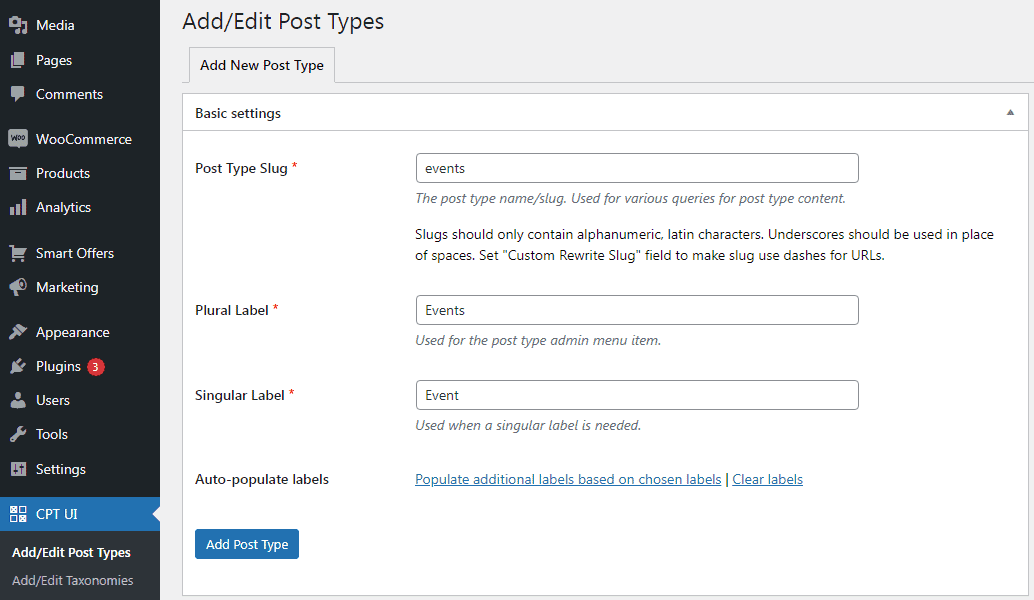
Ensuite, cliquez sur le lien Populate additional labels based on chosen labels . Cela remplira automatiquement les champs d'étiquette supplémentaires ci-dessous et vous fera gagner du temps.
Faites maintenant défiler jusqu'à la section Additional Labels . Si vous n'avez pas cliqué sur le lien ci-dessus, vous devrez fournir une description de votre type de publication et modifier les libellés.
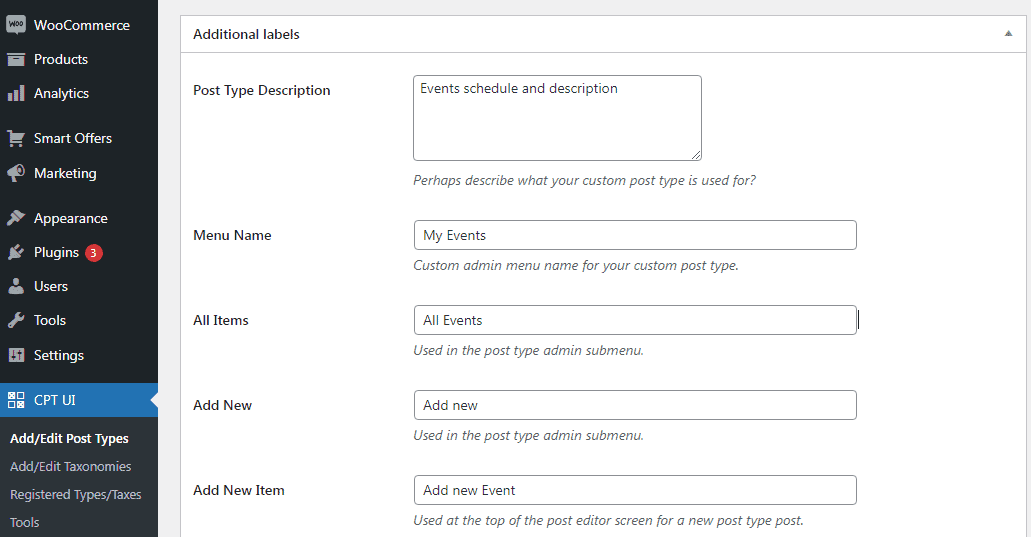
Ces étiquettes seront utilisées dans toute l'interface utilisateur de WordPress lorsque vous gérez du contenu dans ce type de publication particulier.
Une fois cela fait, passez aux paramètres de type de publication. Ici, vous pouvez configurer différents attributs pour votre type de publication. Chaque option est accompagnée d'une brève description expliquant ce qu'elle fait.
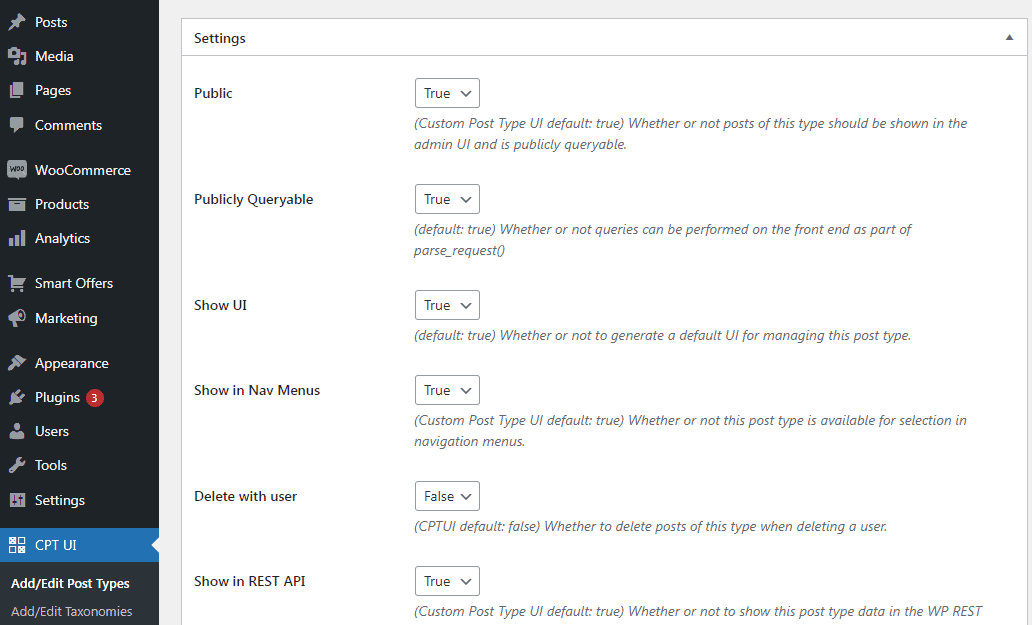
Par exemple, vous pouvez choisir de ne pas hiérarchiser un type de publication comme les pages ou de trier les publications chronologiques à l'envers.
Dans la section sous les paramètres généraux, vous verrez les options permettant de sélectionner les fonctionnalités d'édition prises en charge par ce type de publication. Cochez simplement les options que vous souhaitez inclure.
Enfin, cliquez sur le bouton Add Post Type de publication pour enregistrer et créer votre type de publication personnalisé.
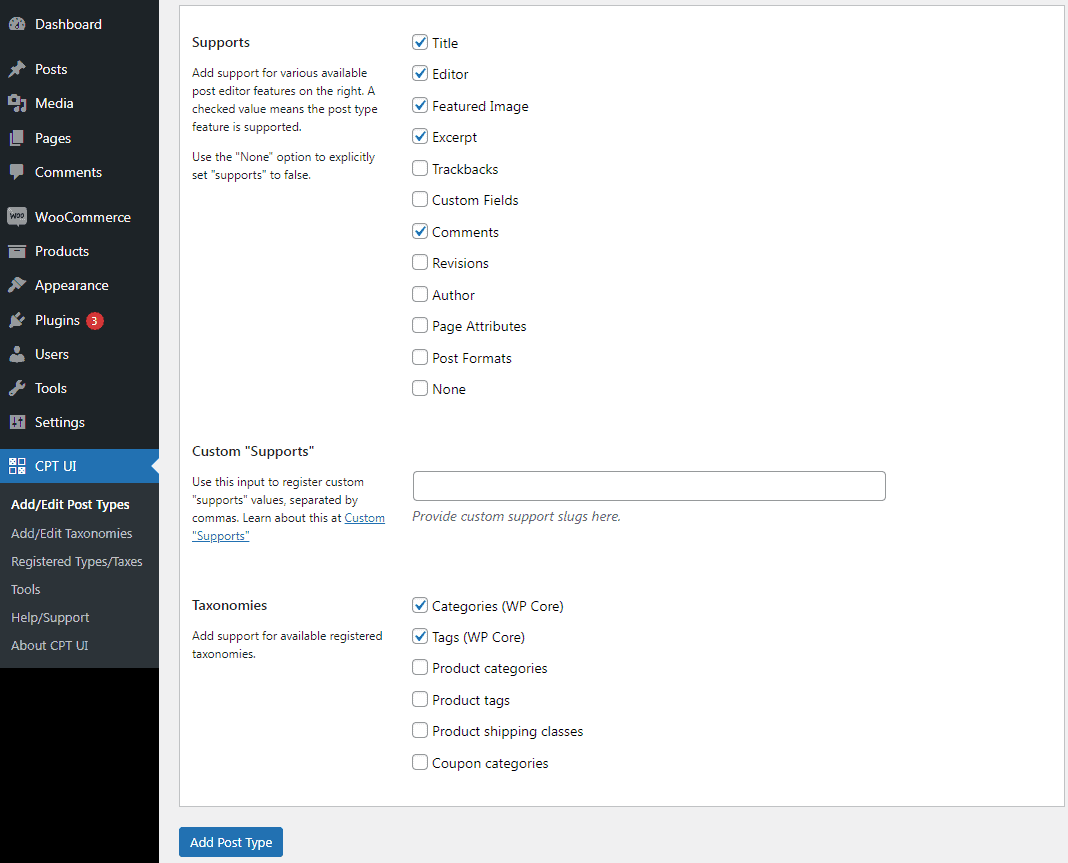
C'est ça. Vous pouvez maintenant ajouter du contenu à votre nouveau type de publication personnalisé puisque vous l'avez créé avec succès.
Nous vous montrerons comment afficher votre type de publication personnalisé sur votre site Web plus loin dans cet article.
Création manuelle d'un type de publication personnalisé
Le principal inconvénient de l'utilisation du plugin est que vos types de publication personnalisés disparaîtront lorsque le plugin sera désactivé.
Toutes les données que vous avez dans ces types de publication personnalisés seront toujours là, mais votre type de publication personnalisé ne sera pas enregistré et ne sera pas accessible depuis la zone d'administration.
Si vous êtes un peu à l'aise avec le code ou si vous travaillez avec un technicien, vous pouvez créer manuellement votre type de publication personnalisé en ajoutant le code requis dans le fichier functions.php de votre thème ou dans un plugin spécifique au site.
Tout d'abord, nous allons vous montrer un exemple rapide et entièrement fonctionnel afin que vous compreniez comment cela fonctionne. Jetez un oeil à ce code:
// Notre fonction de type de publication personnalisée
function create_posttype() {
register_post_type( 'événements',
// Options CPT
déployer(
'étiquettes' => tableau(
'nom' => __( 'Evénements' ),
'nom_singulier' => __( 'Evénement' )
),
'public' => vrai,
'has_archive' => vrai,
'rewrite' => array('slug' => 'events'),
'show_in_rest' => vrai,
)
);
}
// Connecter notre fonction à la configuration du thème
add_action( 'init', 'create_posttype' );
Cet extrait de code enregistre les events de type publication avec un tableau d'arguments. Ces arguments sont les options de notre type de publication personnalisé.
Le tableau comporte deux parties. La première partie est étiquetée et est elle-même un tableau. La deuxième partie contient d'autres arguments tels que la visibilité publique, 'has_archive, slug et show_in_rest, qui active la prise en charge de l'éditeur de blocs.
Examinons un code plus détaillé qui ajoute des options supplémentaires à votre type de publication personnalisé :
/*
* Création d'une fonction pour créer notre CPT
*/
fonction custom_post_type() {
// Définir les étiquettes de l'interface utilisateur pour le type de publication personnalisé
$étiquettes = tableau(
'name' => _x( 'Events', 'Post Type General Name', 'twotwentyone' ),
'singular_name' => _x( 'Event', 'Post Type Singular Name', 'twentytwentyone' ),
'menu_name' => __( 'Evénements', 'vingt-vingt-un' ),
'parent_item_colon' => __( 'Événement parent', 'vingt-vingt-un' ),
'all_items' => __( 'Tous les événements', 'vingtvingt un' ),
'view_item' => __( 'Afficher l'événement', 'vingtdeux' ),
'add_new_item' => __( 'Ajouter un nouvel événement, 'twentytwentyone' ),
'add_new' => __( 'Ajouter un nouveau', 'vingt-deux' ),
'edit_item' => __( 'Modifier l'événement', 'vingt-vingt-un' ),
'update_item' => __( 'Mettre à jour l'événement', 'twentytwentyone' ),
'search_items' => __( 'Rechercher un événement', 'vingt-deux' ),
'not_found' => __( 'Non trouvé', 'vingt-vingt-un' ),
'not_found_in_trash' => __( 'Pas trouvé dans la corbeille', 'vingtvingtun' ),
);
// Définir d'autres options pour le type de message personnalisé
$args = tableau(
'label' => __( 'Evénements', 'vingt-vingt-un' ),
'description' => __( 'Données d'événement', 'vingt-vingt-un' ),
'étiquettes' => $étiquettes,
// Fonctionnalités prises en charge par ce CPT dans Post Editor
'supports' => array( 'title', 'editor', 'excerpt', 'author', 'thumbnail', 'comments', 'revisions', 'custom-fields', ),
// Vous pouvez associer ce CPT à une taxonomie ou à une taxonomie personnalisée.
'taxonomies' => array( 'genres' ),
/* Un CPT hiérarchique est comme Pages et peut avoir
* Articles parents et enfants. Un CPT non hiérarchique
* est comme les messages.
*/
'hiérarchique' => faux,
'public' => vrai,
'show_ui' => vrai,
'show_in_menu' => vrai,
'show_in_nav_menus' => vrai,
'show_in_admin_bar' => vrai,
'menu_position' => 5,
'can_export' => vrai,
'has_archive' => vrai,
'exclude_from_search' => faux,
'publicly_queryable' => vrai,
'capability_type' => 'poster',
'show_in_rest' => vrai,
);
// Enregistrement de votre type de message personnalisé
register_post_type( 'events', $args );
}
/* Accrochage à l'action 'init' pour que la fonction
* Contenant notre inscription de type de poste n'est pas
* inutilement exécuté.
*/
add_action( 'init', 'custom_post_type', 0 );
Comme vous pouvez le constater, nous avons ajouté de nombreuses autres options au type de publication personnalisé avec ce code. Cela ajoutera plus de fonctionnalités comme la prise en charge des révisions, des images en vedette, des champs personnalisés et plus encore.

Nous avons également associé ce type de publication personnalisé à une taxonomie personnalisée appelée genres .
Vous pouvez également remarquer la partie où nous avons défini la valeur hiérarchique sur false. Si vous souhaitez que votre type de publication personnalisé se comporte comme des pages, vous pouvez définir cette valeur sur true.
Vous pouvez trouver le domaine de texte de votre thème dans le fichier style.css de votre répertoire de thème. Le domaine du texte sera mentionné dans l'en-tête du fichier.
Affichage des types de publication personnalisés sur votre site
Une fois que vous avez créé un type de publication, vous devez le montrer à vos visiteurs sur le site Web.
WordPress est livré avec un support intégré pour afficher vos types de publication personnalisés. Une fois que vous avez ajouté quelques éléments à votre nouveau type de publication personnalisé, il est temps de les afficher sur votre site Web.
Il existe plusieurs méthodes que vous pouvez utiliser, et chacune a ses propres avantages.
Affichage des types de publication personnalisés à l'aide du modèle d'archive par défaut
Accédez à votre WordPress admin panel > Appearance > Menus et ajoutez un lien personnalisé à votre menu. Ce lien personnalisé est le lien vers votre type de publication personnalisé.
Si vous utilisez des permaliens optimisés pour le référencement, l'URL de votre type de message personnalisé ressemblera généralement à ceci : http://example.com/events.
Si vous n'utilisez pas de permaliens optimisés pour le référencement, votre URL de type de publication personnalisée ressemblera à ceci :
http://example.com/?post_type=events.
N'oubliez pas de remplacer "example.com" par votre propre nom de domaine et "events" par votre nom de type de publication personnalisé.
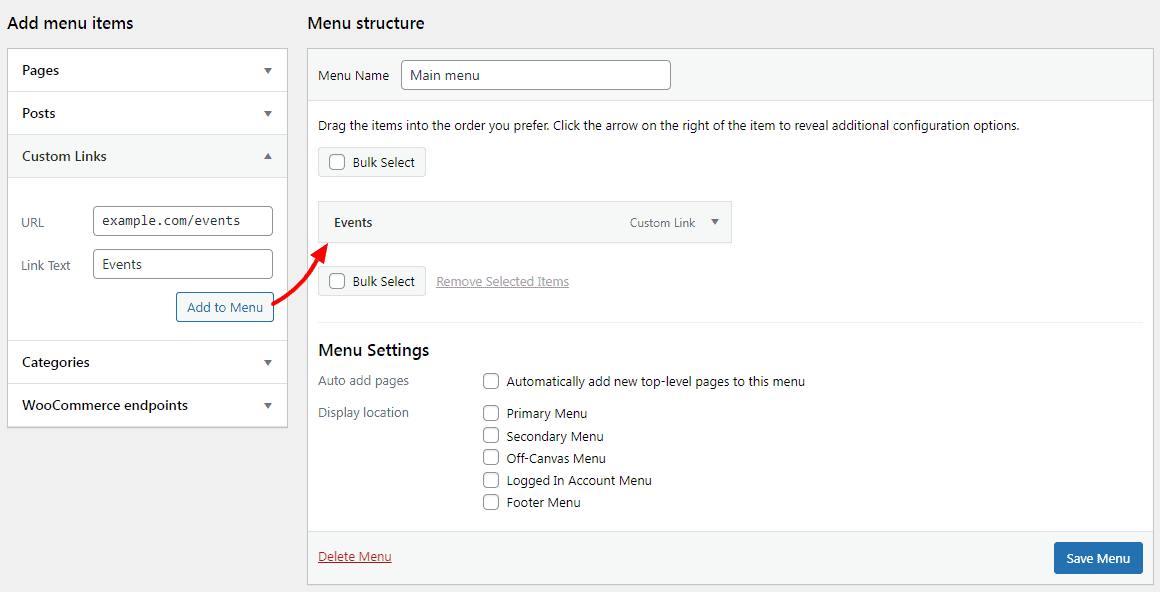
Enregistrez votre menu, puis visitez le front-end de votre site Web. Vous verrez le nouvel élément de menu que vous avez ajouté, et en cliquant, il affichera votre page d'archive de type de publication personnalisée en utilisant le fichier de modèle archive.php dans votre thème.
Création de modèles de type de publication personnalisés
La deuxième façon d'afficher les types de publication personnalisés consiste à utiliser un modèle dédié pour les archives de type de publication personnalisées.
Tout ce que vous avez à faire est de créer un nouveau fichier dans votre répertoire de thème et de le nommer archive-events.php . Assurez-vous de remplacer "événements" par le nom de votre type de publication personnalisé.
Pour commencer, vous pouvez copier le contenu du fichier archive.php de votre thème dans le modèle archive-events.php , puis le modifier selon vos besoins.
Désormais, chaque fois que vous accéderez à la page d'archive de votre type de publication personnalisé, ce modèle sera utilisé pour l'afficher.
De même, vous pouvez également créer un modèle personnalisé pour l'affichage à entrée unique de votre type de publication. Pour ce faire, vous devez créer single-events.php dans votre répertoire de thème. N'oubliez pas de remplacer "événements" par le nom de votre type de message personnalisé.
Vous pouvez commencer par copier le contenu du modèle single.php de votre thème dans le modèle single-events.php, puis commencer à le modifier pour répondre à vos besoins.
Affichage des types de publication personnalisés sur la page d'accueil
L'un des avantages de l'utilisation de types de publication personnalisés est qu'elle sépare vos types de contenu personnalisés de vos publications habituelles. Cependant, si vous le souhaitez, vous pouvez afficher des types de publication personnalisés sur la page d'accueil de votre site Web.
Ajoutez simplement ce code dans le fichier functions.php de votre thème ou dans un plugin spécifique au site.
add_action( 'pre_get_posts', 'add_my_post_types_to_query' );
function add_my_post_types_to_query( $query ) {
si ( is_home() && $query->is_main_query() )
$query->set( 'post_type', array( 'post', 'events' ) );
retourne $requête ;
}
N'oubliez pas de remplacer "événements" par votre type de message personnalisé.
Vous pouvez également consulter ce document pour plus de référence sur l'ajout de codes personnalisés.
Interroger les types de publication personnalisés
Si vous êtes habitué à exécuter des requêtes en boucle dans vos modèles, voici comment procéder. En interrogeant la base de données, vous pouvez récupérer des éléments à partir d'un type de publication personnalisé.
Vous devrez copier l'extrait de code suivant dans le modèle où vous souhaitez afficher le type de message personnalisé.
<?php
$args = array( 'post_type' => 'events', 'posts_per_page' => 10 );
$the_query = new WP_Query( $args );
if ( $the_query->have_posts() ) :
tandis que ( $the_query->have_posts() ) :
$the_query->the_post(); ?>
<h2><?php le_titre(); ?></h2>
<div class="entry-content">
<?php le_contenu(); ?>
</div>
<?php pendant que ;
wp_reset_postdata();
sinon : ?>
<p><?php _e( 'Désolé, aucun article ne correspond à vos critères.' ); ?></p>
<?php endif; ?>
Ce code définit le type de publication et le nombre de publications par page dans les arguments de notre nouvelle classe WP_Query . Il exécute ensuite la requête, récupère les publications et les affiche dans la boucle.
Affichage des types de publication personnalisés dans les widgets
Vous pouvez utiliser le plugin Custom Post Type Widgets dans ce cas.
Accédez à votre WordPress admin panel > Appearance > Widgets et faites glisser et déposez le widget « Messages récents (type de message personnalisé) » dans une barre latérale.
Ce widget vous permet d'afficher les publications récentes de n'importe quel type de publication. Vous devez sélectionner votre type de publication personnalisé dans la liste déroulante Post Type de publication et sélectionner les options souhaitées.
Après cela, assurez-vous de cliquer sur le bouton "Mettre à jour" en haut de l'écran, puis visitez votre site Web pour voir le widget en action.
En plus des types de publication personnalisés, le plugin fournit des widgets d'archives, un calendrier, des catégories, des commentaires récents, une recherche et un nuage de tags.
Eh bien, c'est tout sur l'affichage des types de publication personnalisés.
Passons maintenant à une section très importante mais intéressante sur la gestion des types de publication personnalisés dans WordPress.
Comment gérer des centaines de types de publication WordPress (y compris les types de publication personnalisés) à partir d'un seul endroit ?
Maintenant, vous allez vous régaler.
Au fur et à mesure que votre entreprise se développe, il y aura des centaines et des milliers de champs de données à gérer à partir de centaines de types de publications différents. Qu'il s'agisse de publications, de pages, de médias, de produits WooCommerce, de commandes, de coupons, d'utilisateurs, d'adhésions, d'abonnements…
La gestion et la modification de ces données est un cauchemar si vous deviez visiter chaque type de publication et apporter une seule modification. Vous ne voulez certainement pas que je mentionne la difficulté de modifier des centaines de ces champs de données ici.
Alors, et si vous pouviez gérer et éditer tous ces types de publications WordPress à partir d'un seul endroit, en utilisant votre feuille de calcul de type Excel familière ?
Le plugin Smart Manager est définitivement ce dont vous avez besoin.
Gérez des centaines de types de publications avec Smart Manager (applications)
Avec Smart Manager, vous pouvez créer
Bientôt, vous pourrez également bien gérer les taxonomies personnalisées.
Sélectionnez un tableau de bord pour le type de publication que vous souhaitez gérer, puis apportez les modifications nécessaires.
Gestion du type de publication des produits
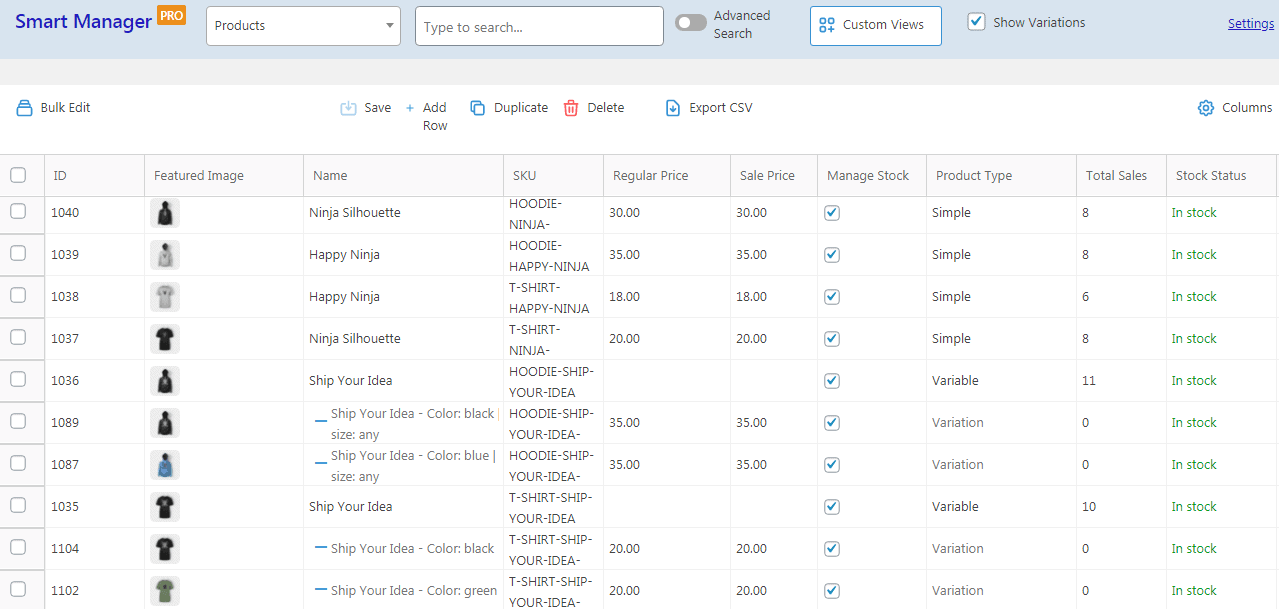
Par exemple, voici le tableau de bord pour le type de publication Produit. Pour les produits vous pouvez :
- Modifiez directement l'état du stock, le prix régulier et de vente, la description et d'autres détails
- Ajouter de nouveaux produits directement à la grille Smart Manager
- Appliquez des filtres de recherche avancés pour obtenir les produits souhaités, tels que "produits dans la fourchette de prix de 100 $ à 200 $".
- Editez en masse ces soixante produits pour une baisse de prix de 10%
- Supprimer définitivement les produits de test
- Dupliquez tous vos produits ou basés sur des filtres
- Exporter les données des produits vers CSV
- Créez une vue personnalisée comme le tableau de bord 'stock log'
et beaucoup plus…
Reportez-vous à la documentation de Smart Manager pour plus d'opérations liées au produit.
Gestion des commandes, coupons, abonnements…
Sélectionnez le tableau de bord pour le type de publication et commencez à modifier tous les champs, y compris les champs personnalisés, comme vous l'avez fait pour les produits :
- Articles et pages - titre, image, mise à jour du statut de l'article du brouillon à la publication, etc.
- Commandes - modifier le statut, les détails de facturation, les champs d'expédition, la devise, etc.
- Coupons - modifier l'utilisation du coupon, le montant, le type, la date d'expiration, supprimer des coupons, etc.
- Utilisateurs (clients) - afficher la valeur à vie, modifier les détails de facturation et d'expédition, modifier les informations d'identification, etc.
- Médias – titre, contenu, extrait, auteur, ordre du menu, etc.
- Adhésions - exportez toutes les données d'adhésion, mettez à niveau les plans d'adhésion en masse, annulez les statuts d'adhésion, etc.
- Abonnements - réactivez ou annulez les abonnements en masse, prolongez l'essai gratuit, réduisez les frais d'inscription, ajoutez des frais d'expédition, etc.
- Réservations - modifier le prix de la réservation, reprogrammer, annuler, exporter, etc.
- Options de produit supplémentaires - Ajoutez des options d'expédition, ajoutez des options d'emballage cadeau, affichez les options de personnalisation, vendez des plans plus élevés, etc.
- Dropshipping - gérez les fournisseurs, les prix des produits, l'état des stocks, etc.
- Multi-fournisseurs - ajoutez de nouveaux fournisseurs, modifiez les expéditions, la classe de taxe, les statuts de commission, les notes des clients, marquez les commandes, etc.
- LMS - gérez et modifiez les cours, les leçons, leur durée et leur difficulté, les cours en double, etc.
- Champs personnalisés avancés - ajoutez, modifiez et supprimez tous les types de champs tels que les vignettes, les boutons radio, les cases à cocher, la plage, les fichiers, etc.
et des centaines de types de publications…
Assez flexible et cool, non ?
Essayez la démo en direct
Conclusion
J'espère que vous avez trouvé ce blog utile pour apprendre à créer des types de publication personnalisés dans WordPress. Il est recommandé d'utiliser le plugin Custom Post Type UI pour éviter les tracas de codage. Mais méfiez-vous de la désactivation du plugin.
De plus, utilisez Smart Manager pour gérer facilement tout type de publication à partir d'un seul endroit si vous ne voulez pas rester frustré par la gestion d'autant de types de publication personnalisés.
Je suis sûr que vous me remercierez plus tard.
